Você já pensou em um filtro que adoraria usar no Snapchat ? Você já viu alguém usando um filtro do Snapchat que você não tem ideia de como obter? Bem, não procure mais; este guia irá apresentá-lo ao maravilhoso mundo dos filtros personalizados do Snapchat.
Há muitas vezes em que vi um filtro que não fazia ideia de como essa pessoa conseguiu. Eu percorria os filtros pré-carregados procurando por ele sem sucesso. Isso é até que eu aprendi sobre o recurso de filtros personalizados que o Snapchat fornece a seus usuários. Não só existe uma maneira de enviar os filtros que você criou, mas também há uma galeria de filtros que outras pessoas no Snapchat fizeram para seu uso pessoal.
Antes de começar a criar filtros personalizados no Snapchat, você precisa perceber que criar um novo filtro custará dinheiro. O custo depende da quantidade de tempo que o filtro está disponível e da área onde o filtro está disponível. No entanto, criar um filtro personalizado do Snapchat é bastante simples (se você souber como fazê-lo).
Se você estiver confuso e quiser saber mais sobre os filtros personalizados do Snapchat, siga este guia para começar.
Como criar um filtro personalizado do Snapchat
- Para começar, abra o aplicativo Snapchat e pressione na tela, assim como faria os filtros pré-carregados aparecerem.
- Quando o menu de filtros aparecer, role até o final dos filtros.
- Clique no símbolo + (mais) .
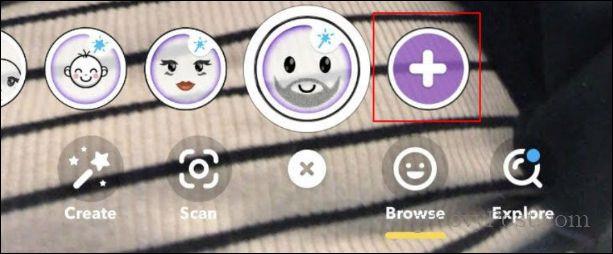
- Um menu aparecerá, informando que você pode comprar seus filtros e lentes personalizados. Para continuar, clique no botão “Começar”.
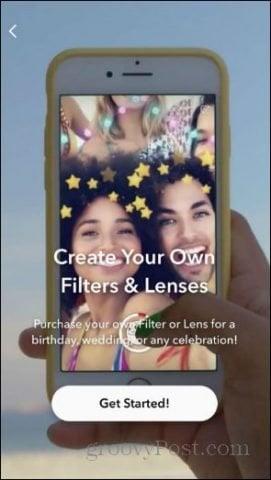
- Depois, você será presenteado com duas opções. Você pode criar um filtro ou uma concessão. Selecione Filters ou Leases e, em seguida, selecione uma das opções de Occasion (por exemplo, Spring Vibes ) para prosseguir.
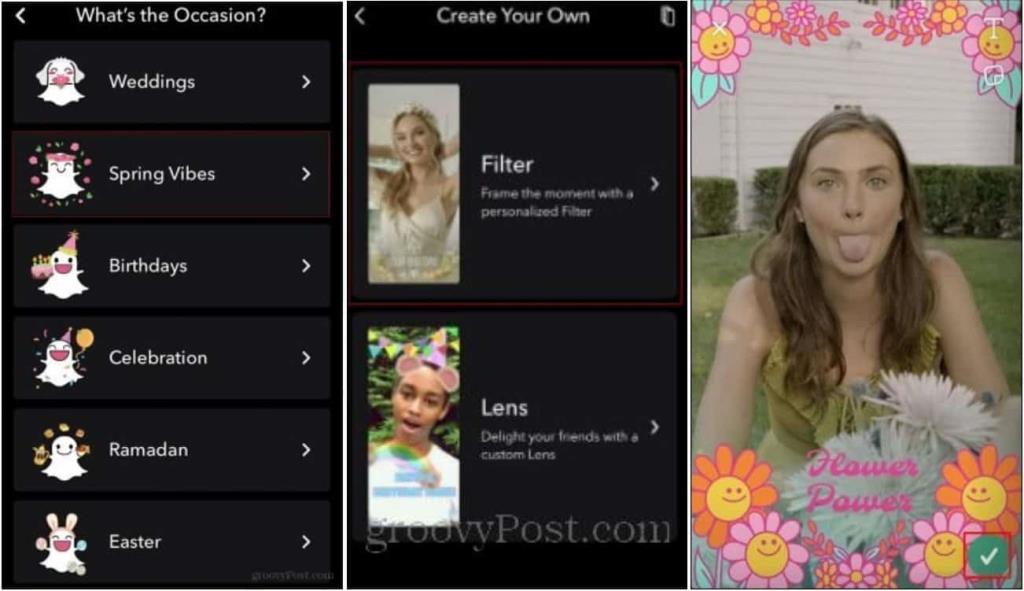
- Depois de selecionados, eles apresentarão um exemplo de como será o filtro. Se estiver satisfeito com o produto, pressione a marca de seleção.
- O aplicativo calculará o preço do filtro dependendo da data e hora de início e da data e hora de término. Ele também calcula o custo dependendo do tamanho da sua fronteira de geolocalização. Essa geolocalização indica onde o filtro estará disponível para as pessoas.
- Depois que o Snapchat calcular o preço do filtro, você poderá confirmar seu filtro pressionando Continuar .
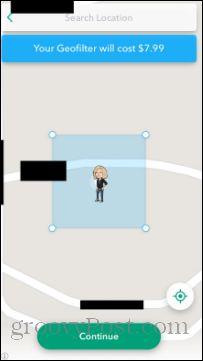
- Em seguida, você verá uma visão geral do seu pedido. Depois de confirmar que as informações que você está vendo estão corretas, você pode clicar em Avançar e poderá usar o filtro que criou.
Acessando a Galeria de Filtros do Snapchat
Agora vamos falar sobre como obter lentes e filtros que outros criaram. Se você for para a parte inferior da tela abaixo dos filtros pré-carregados, verá uma pequena lupa. Esta é a opção “explorar”, onde você pode selecionar entre uma ampla variedade de lentes e filtros.
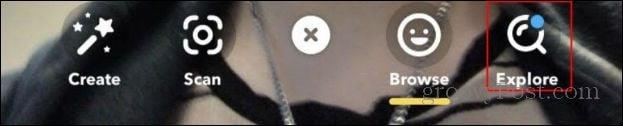
Para usar um filtro, primeiro você precisa encontrar aquele que deseja usar. Depois de localizar a lente/filtro, você pode selecioná-la e será levado a uma câmera com a lente/filtro. Aqui você pode tirar uma foto usando o filtro.
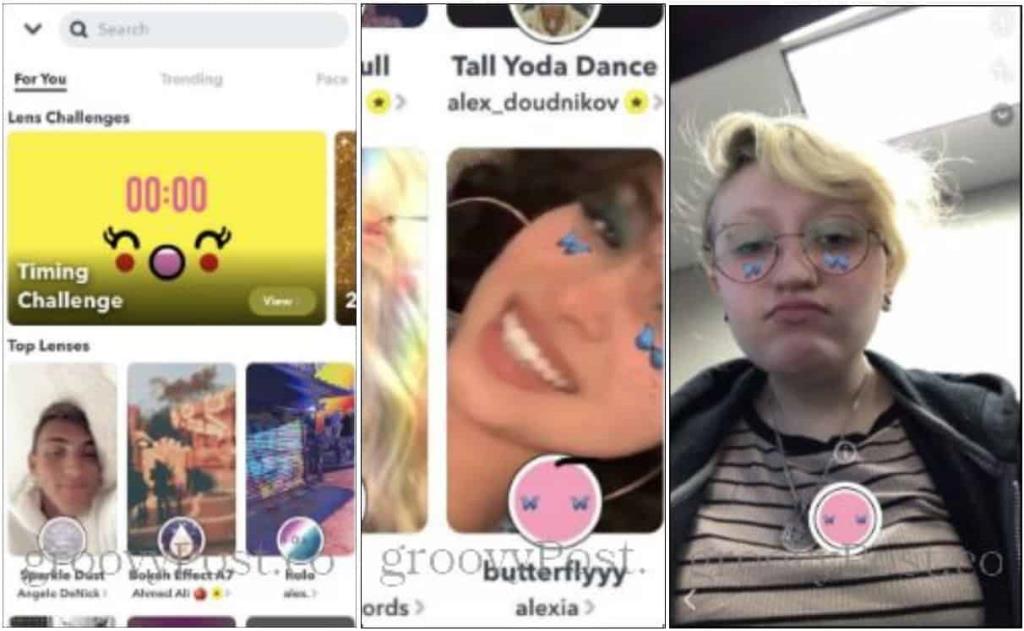
Outra coisa legal que você pode fazer é usar filtros que você vê outras pessoas usando. Digamos que você esteja analisando a história de alguém e essa pessoa tenha um filtro que você deseja usar. Na parte inferior da tela, um botão mostrará o filtro que eles estão usando. Se você não vir esse botão porque eles também anexaram um link ou marcaram alguém, você pode deslizar para cima na história. Aqui estará uma lista de todos os links clicáveis, incluindo o filtro que eles estão usando.

Como você pode ver, existem várias opções divertidas quando se trata de filtros no Snapchat. Desde o seu lançamento, o Snapchat implementou muitos novos recursos que permitem um uso mais amplo de sua câmera. Os filtros são apenas um aspecto pequeno, mas divertido, do que o Snapchat tem disponível. Então saia e enlouqueça! Divirta-se com seus novos filtros.

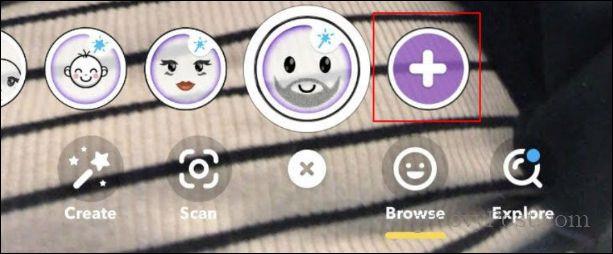
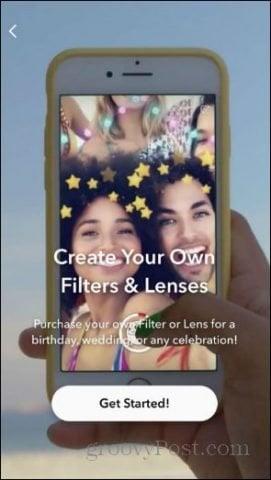
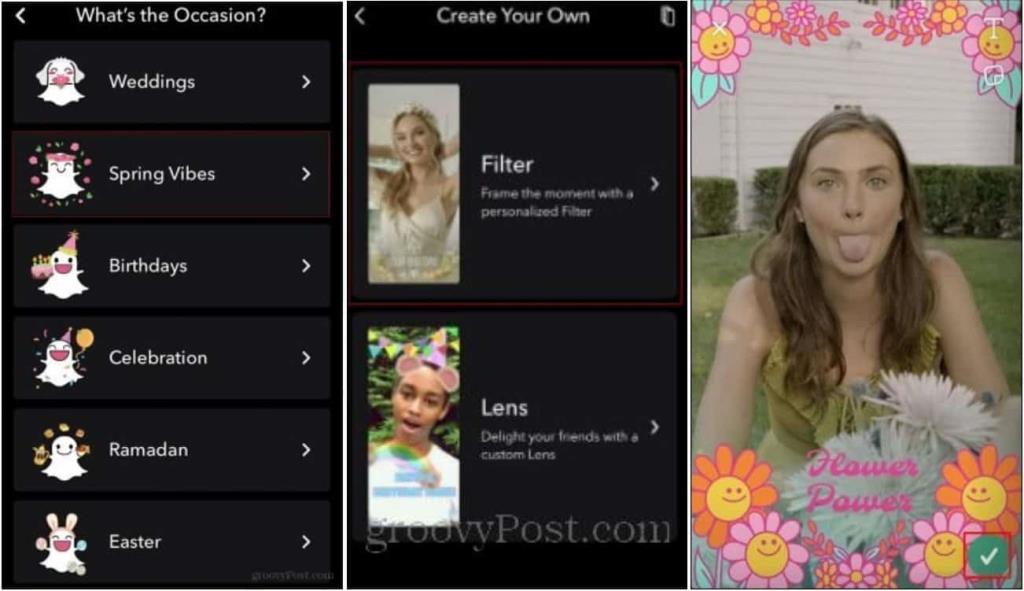
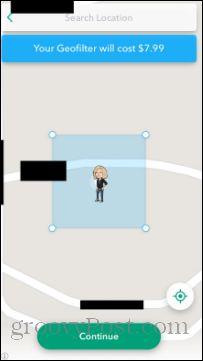
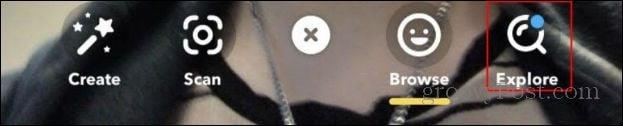
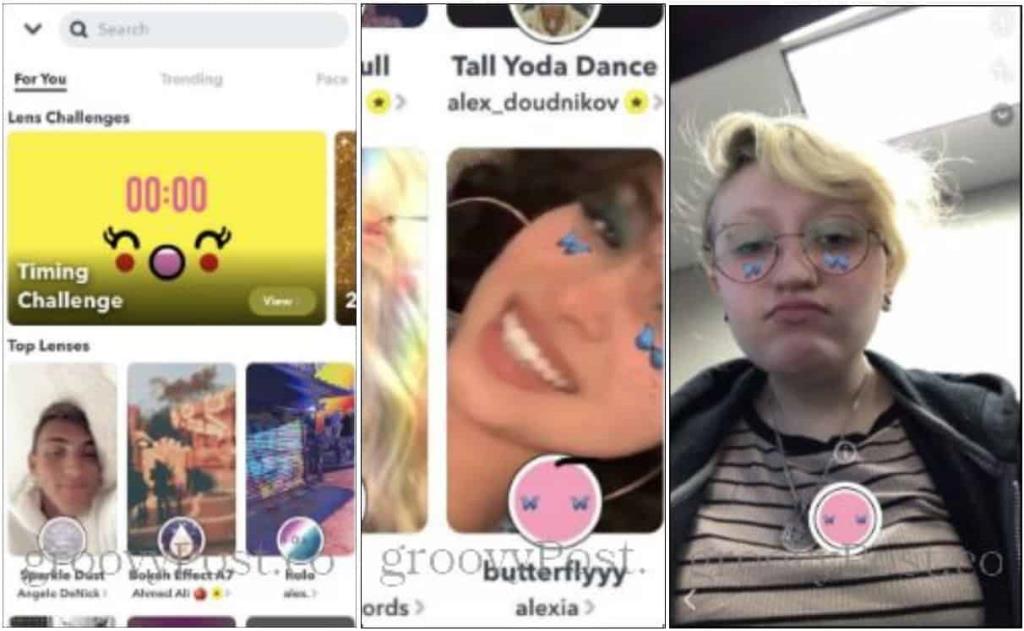


![[RESOLVIDO] Erros do Call of Duty Advanced Warfare - travando, travando, FPS baixo e mais [RESOLVIDO] Erros do Call of Duty Advanced Warfare - travando, travando, FPS baixo e mais](https://luckytemplates.com/resources1/images2/image-6547-0408150359208.png)

![Como corrigir o erro 3000 do Twitch? [100% resolvido] Como corrigir o erro 3000 do Twitch? [100% resolvido]](https://luckytemplates.com/resources1/images2/image-8735-0408151115015.png)
![[RESOLVIDO] Erros do American Truck Simulator: Crash, Steam_Api64.Dll está ausente e mais [RESOLVIDO] Erros do American Truck Simulator: Crash, Steam_Api64.Dll está ausente e mais](https://luckytemplates.com/resources1/images2/image-8887-0408151238368.png)

![[RESOLVIDO] Como corrigir League Of Legends d3dx9_39.dll ausente, erro DirectX [RESOLVIDO] Como corrigir League Of Legends d3dx9_39.dll ausente, erro DirectX](https://luckytemplates.com/resources1/images2/image-4059-0408151106351.png)

